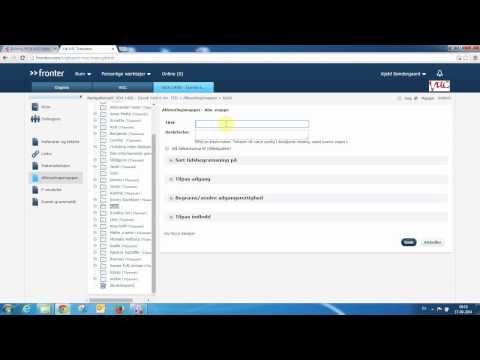Windows filhåndtering (Stifinder) har stadig ikke funktion til omdøbning af batchfil. Derfor, for at ændre navnene på alle filer i mappen, bliver du nødt til at bruge et program, der er fraværende i standard OS-distributionen. Du kan erstatte Explorer med en anden filhåndtering (for eksempel Total Commander), eller du kan bruge et program, der er specialiseret i batch-omdøbning af filer.

Nødvendig
Flash Renamer
Instruktioner
Trin 1
Brug for eksempel RL Visions Flash Renamer-software. Når det er installeret i systemet, tilføjer det en ekstra kommando til kontekstmenuen i mapper, så for at starte proceduren for omdøbning af filer i en hvilken som helst mappe skal du bare højreklikke på den og vælge Start Flash Renamer-linjen i menuen.
Trin 2
Vælg det ønskede afsnit i Flash Renamer-vinduet - der er fem af dem. Hvis du har brug for at omdøbe lydfiler, er der i sektionen Musik muligheder for at arbejde med MP3-tags. Programmet kan læse tags fra filer og bruge dem til at navngive filerne i det format, du angiver. Om nødvendigt kan programmet selv redigere tags i filerne.
Trin 3
Vælg afsnittet Numbers, hvis filerne i mappen skal nummereres på en eller anden måde. Programmet kan tilføje nummerering til begyndelsen og slutningen af eksisterende filnavne eller helt erstatte navne med numre. Nummereringstrinnet, antallet af cifre, skillelinjen mellem nummeret og filnavnet kan også ændres.
Trin 4
Brug afsnittet Generelt, hvis du f.eks. Har brug for at erstatte et ord eller ethvert andet fragment i navnet på hver fil med en anden kombination af bogstaver og tal. Der er også muligheder for at ændre store og små bogstaver i filnavne, herunder store bogstaver i hvert ord eller bare det første og tilfældige sagsvalg for hvert bogstav. Du kan slette et specificeret antal tegn fra alle filnavne i en mappe, der starter fra en hvilken som helst position fra begyndelsen eller slutningen af navnet, eller du kan indsætte et fragment, som du angiver på en hvilken som helst position. Der er muligheder for at håndtere mellemrum i filnavne - du kan fjerne mellemrum i begyndelsen af navne, i slutningen erstatte dobbeltrum med enkle.
Trin 5
Brug afsnittet Forudindstillinger, som indeholder foruddefinerede sæt af de mest anvendte batch-filbehandlingsoperationer.
Trin 6
Vælg filerne i højre rude i Flash Renamer, der skal omdøbes ved hjælp af den metode, du har angivet. Disse kan være alle filer i en mappe eller kun nogle af dem.
Trin 7
Angiv i afsnittet Inkluder i øverste venstre del af programvinduet, om du kun vil omdøbe navnene på filer eller mapper fra denne mappe. Her skal du markere afkrydsningsfeltet Undermapper, hvis filerne i alle undermapper også skal omdøbes.
Trin 8
Angiv, om kun filnavne, kun deres udvidelser eller begge dele af navnet skal omdøbes. For at gøre dette skal du bruge afkrydsningsfelterne Process Name og Process Extension i afsnittet Options.
Trin 9
Klik på knappen Omdøb, når alle de nødvendige indstillinger er foretaget. Omdøbningsprocessen begynder, og du vil se en rapport om dens fremskridt i et separat vindue.
Trin 10
Klik på knappen Luk i vinduet til ændring af filnavn. Hvis det bliver nødvendigt at fortryde omdøbningen, skal du klikke på knappen Fortryd.